
با این تنظیمات مخفی، فریم ریت شما دو برابر میشود! (کسی نمیداند!)
همیشه گیمرها، مخصوصا کسانی که به طور حرفهای به انجام بازیهای رقباتی میپردازند به دنبال راهی هستند که بتوانند میزان فریم ریت دریافتی خود را افزایش دهند. البته این موضوغ به مانیتور شما نیز بستگی ...
همیشه گیمرها، مخصوصا کسانی که به طور حرفهای به انجام بازیهای رقابتی میپردازند به دنبال راهی هستند که بتوانند میزان فریم ریت دریافتی خود را افزایش دهند. البته این موضوغ به ویژگیهای خود مانیتور شما به مانند تکنولوژی، سال ساخت، برند و حتی قیمت مانیتور نیز بستگی دارد که آیا میتواند آن میزان فریم ریت را نمایش دهد یا خیر، در این مقاله از ویجیاتو قصد داریم تا به شما راههای افزایش فریم ریت را آموزش دهیم تا بتوانید از نهایت قدرت سیستم خود و البته مانیتور، استفاده کنید.
تنظیمات افزایش فریم ریت
تنظیمات بازی
یکی از نکاتی که باعث میشود شما بتوانید عملکرد خوبی را از سیستم خود در بازی ببینید، تنظیمات گرافیکی بازی است. در زمانی که شما برای اولین بار بازی را نصب میکنید، بازی به صورت خودکار تنظیمات گرافیکی را با سختافزار شما مطابقت میدهد و آن را به گونهای تنظیم میکند که بتوانید بهترین خروجی تصویر را داشته باشید.
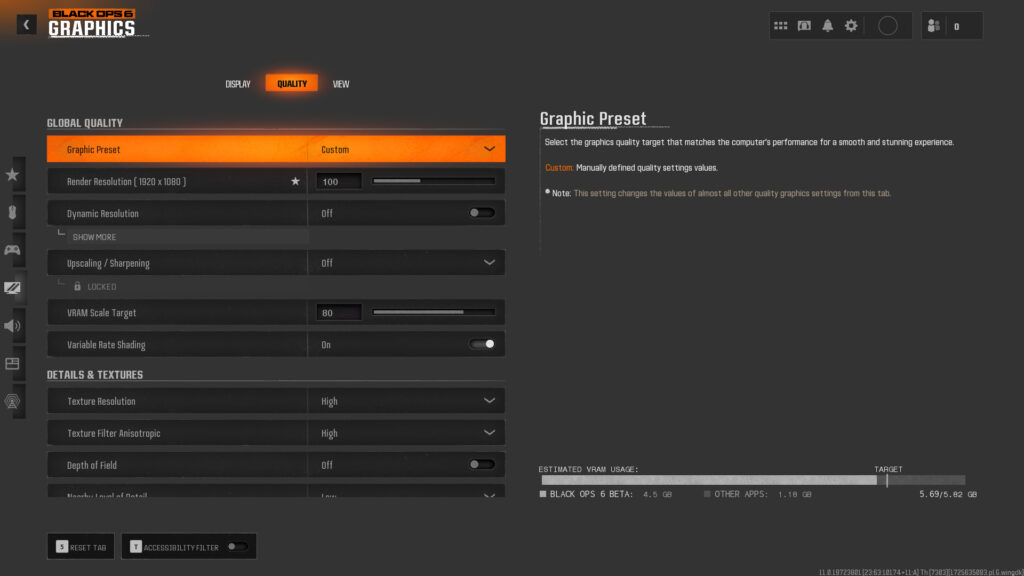
حالا شما میتوانید با تغییر این تنظیمات، عملکرد بازی را تغییر دهید و آن را بهبود ببخشید. در اکثر مواقع کاهش جزئیات گرافیکی بازی و غیر فعال سازی سایهها و موارد اینگونه در بازی باعث افزایش عملکرد سیستم شما خواهد شد. البته نباید فراموش کنید که این کار ممکن است در نهایت باعث ایجاد یک گلوگاه در سیستم شما شود و حتی منجر به خروجی بدتری شود. میتوانید برای اطلاعات بیشتر به مقاله «باتل نک یا گلوگاه پردازنده چیست» مراجعه کنید.
اگر دقیق نمیدانید که باید چه تنظیماتی را تغییر دهید، میتوانید با جستجو در اینترنت، بهترین تنظیمات گرافیکی بازی مورد نظر خود را پیدا کنید. فقط کافی است کلمه «تنظیم گرافیک» را با اسم بازی جستجو کنید (میتوانید از Graphic Settings نیز استفاده کنید که معادل خارجی آن است.)
آپدیت و به روز رسانی درایور
یکی از کارهایی که باید انجام دهید، به روز رسانی درایور کارت گرافیک است. برا اینکه بدانید این موضوع چقدر اهمیت دارد، میتوانید مقاله «چرا باید همیشه درایور کارت گرافیک خود را آپدیت کنیم؟» را برای اطلاعات بیشتر مطالعه کنید. شما میتوانید از طریق نصب برنامه Nvidia App و یا دانلود درایور به صورت مستقیم از سایت انویدیا، درایور کارت گرافیک خود را به روز رسانی کنید.
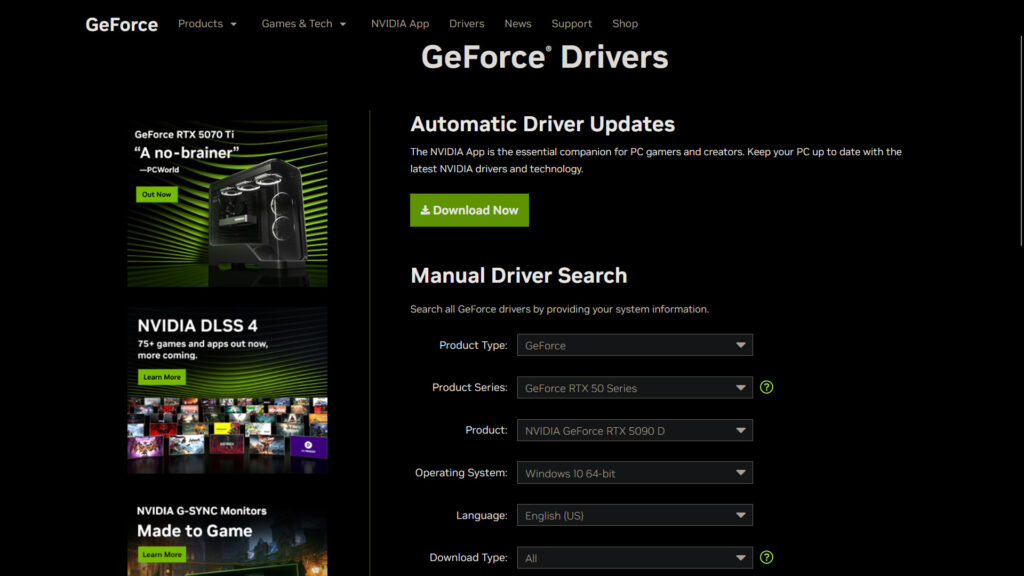
بستن برنامه های پس زمینه
برنامههای پس زمینه، همیشه مقداری از منابع سیستم شما را درگیر خود میکنند، در حالی که استفادهای از آنها ندارید. این برنامهها میتوانند در سطح و اندازه مختلفی کامپیوتر شما را درگیر خود کنند. پس برای اینکه عملکرد سیستم خود را بهتر کنید، بهتر است زمانی که میخواهید بازی را اجرا کنید، برنامه پس زمینه خود را ببندید.
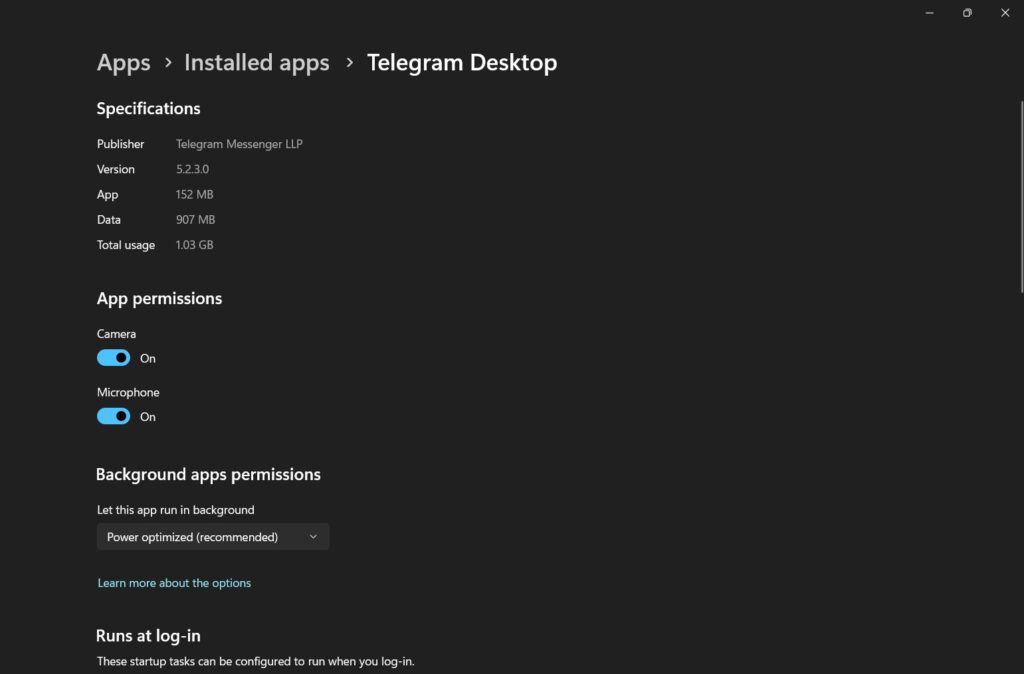
همچنین شما میتوانید استارت همزمان با روشن شدن کامپیوتر را غیر فعال کنید. این گونه هر برنامهای فقط در زمانی که میخواهید اجرا میشود و دیگر عملکرد سیستم شما را تحت تاثیر قرار نمیدهد. این کار را میتوانید از طریق برنامه و یا از طریق تنظیمات ویندوز انجام دهید.
تنظیمات Control Panel
برای دسترسی به این بخش، کافیست بر روی صفحه دسکتاپ خود راست کلیک کنید و سپس با انتخاب گزینه Show more Option، برنامه Nvidia Control Panel را انتخاب کنید. در غیر این صورت میتوانید نام این برنامه را در تسک بار ویندوز جستجو کنید تا به این برنامه دسترسی پیدا کنید.
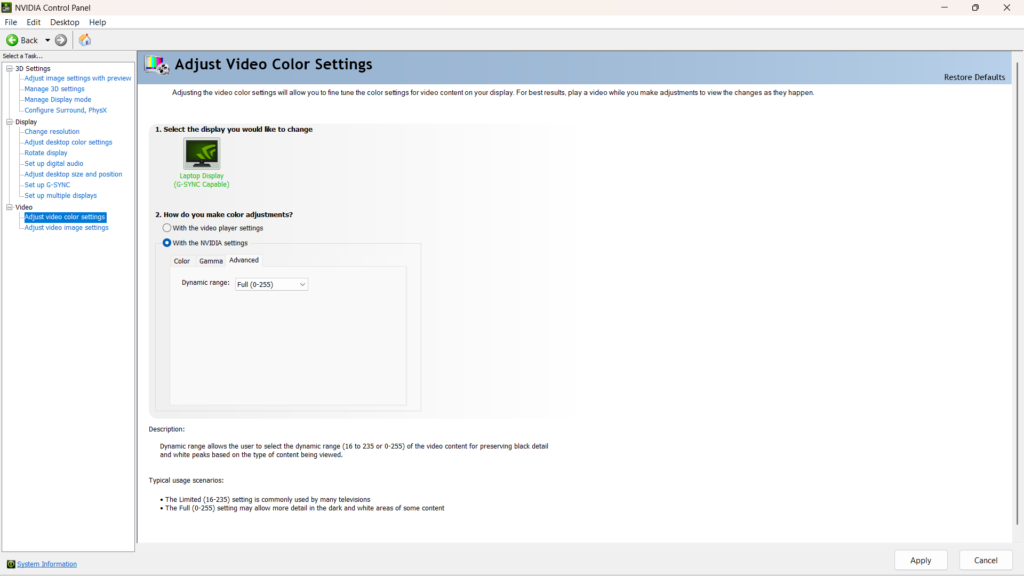
بعد از اینکه وارد برنامه شدید، در بخش Change Resolution، مطمئن شوید که نرخ به روز رسانی و رزولوشن صفحه شما بر روی بالاترین حالت خود تنظیم شدهاند. سپس در بخش Adjust Color Settings، میتوانیدDigital Vibrance خود را تا ۸۰ الی ۸۵ درصد افزایش دهید تا بازی رنگ بازی با غلظت بیشتری به شما نمایش داده شود.
در نهایت و در بخش Adjust Video Color Settings، بخش Color Adjustment را بر روی With the Nvidia Settings قرار دهید. سپس گزینه Advance را انتخاب کنید و داینامیک رنج را بر روی Full قرار دهید. در آخر تمام تنظیماتی که انجام دادید را اعمال کنید.
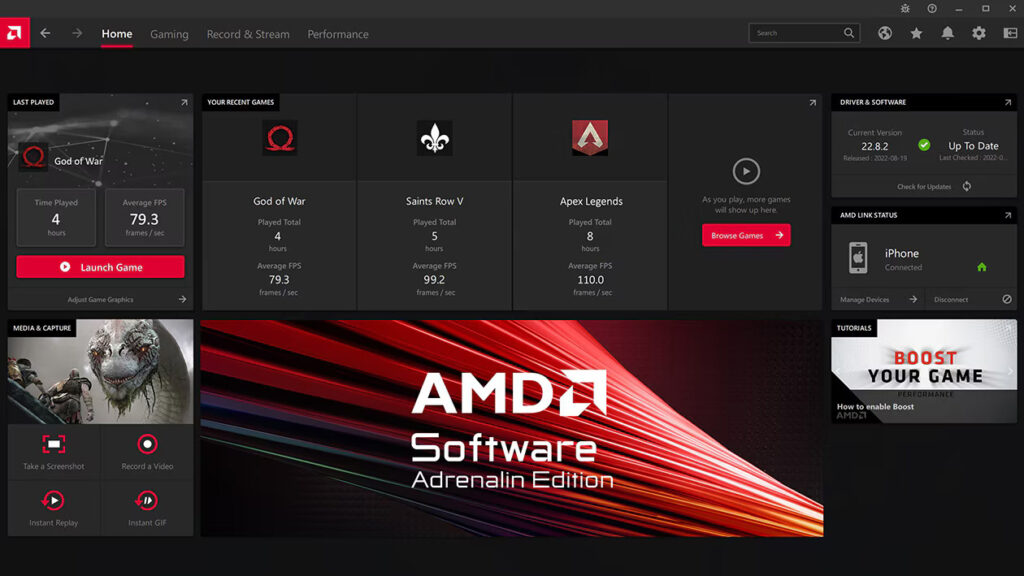
اگر از کارت گرافیکهای AMD استفاده میکنید با همان روش راست کلیک بر روی صفحه، برنامه AMD Radeon Software را باز کنید. سپس بعد از اینکه برنامه را باز کردید به صفحه "Gaming" بروید و در آن بخش گزینه "Global Graphics" را انتخاب کنید. در این بخش قابلیتهایی مانند "Radeon Anti-Lag" و یا "Radeon Boost" میتوانند به افزایش عملکرد کامپیوتر شما کمک کنند.
تنظیمات ویندوز
دکمه های Windows + S را همزمان با یک دیگر فشار دهید و سپس Choose a power plan را جستجو و برنامه مرتبط آن را باز کنید. مطمئن شوید در این قسمت تنظیمات شما بر روی High Performance قرار دارد. این تنظیمات باعث میشود که بتوانید از تمام پتانسیل کامپیوتر خود در هنگام بازی استفاده کنید.
سپس با همان روش، Game Mode Settings را جستجو کنید و برنامه مورد نظر را باز کنید. در این قسمت نیز مطمئن شوید که گزینه Game Mode در تنظیمات ویندوز روشن باشد. سپس در همان صفحه، بر روی گزینه Graphics کلیک کنید و گزینه GPU Scheduling را فعال کنید. همچنین در این بخش شما میتوانید برنامه مورد نظر خود را انتخاب کنید تا ویندوز، منابع بیشتری را در اختیار آن قرار دهد.
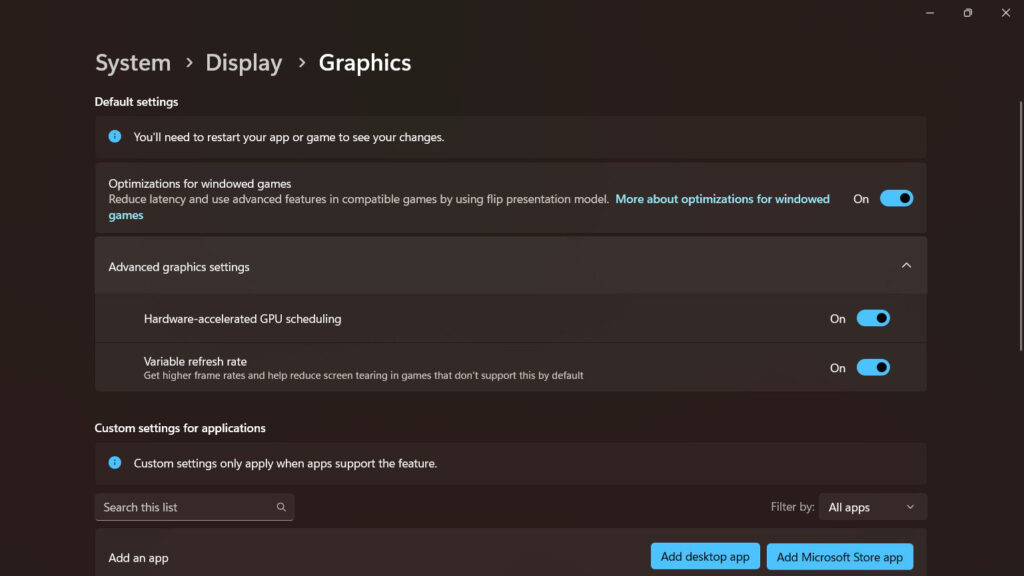
اورکلاک
از اقداماتی که میتوانید انجام دهید اما باید دقت زیادی در انجام داشته باشید، اورکلاک است. به طور خلاصه، اورکلاک اقدامی است که شما با افزایش فرکانس فعالیت پردازنده و یا کارت گرافیک، قدرت آن را افزایش دهید. این اقدام در کنار فوایدی که دارد، معایب مختص به خودش را نیز دارد.
از فواید این کار هزینه کم و افزایش عملکرد پردازنده و یا کارت گرافیک است که باعث میشود شما خروجی بهتری در بازی داشته باشید. اما این کار معایبی نیز دارد که ممکن است برای شما ارزش این کار را کاهش دهد. یکی از این معایب، افزایش دما بیش از حد استاندارد آن قطعه است که ممکن است به قطعه شما آسیب وارد کند. اگر در این زمینه اطلاعات بیشتری لازم دارید، میتوانید مقاله «راهنمای جامع اورکلاک کردن GPU» را مطالعه کنید.
تنظیمات افزایش فریم ریت
سعی شد تا در این مطلب تمام روشهای تاثیرگذاری که میتوانید با استفاده از آنها به بهبود عملکرد کامپیوتر خود کمک کنید و خروجی بهتری در فریم ریت بازیها را داشته باشید را بیان کنیم. هر کدام یک از این اقدامات باعث میشود عملکرد سیستم شما تا حدی افزایش پیدا کن. به همین دلیل اگر این اقدامات را در کنار یکدیگر انجام دهید، افزایش قابل قبولی را در عملکرد سیستم خود میبینید.
اورکلاک میتواند در کنار مزیتهایی که دارد، معایب خاص خودش را نیز داشته باشد. یکی از مهمترین معایب این کار، افزایش دمای قطعه است. به همین دلیل باید راهکارهای کنترل دمای خوبی را در نظر گرفته باشید.
شما میتوانید با کاهش جزئیات گرافیکی و محیط بازی، میزان فریم ریت خود را از طریق خود بازی، افزایش دهید.
بله شما میتوانید با فعال کردن قابلیت Game Mode، باعث بهبود عملکرد سیستم خود در بازیها شوید. همچنین با
شما با بستن برنامههای پس زمینه خود میتوانید بخش قابل قبولی از منابع خود را آزاد کنید تا اختیار بازی قرار بگیرد.

























برای گفتگو با کاربران ثبت نام کنید یا وارد حساب کاربری خود شوید.